Gtricks
On 17 joulukuun, 2021 by adminKun muokkaat jaettua Google Docs -dokumenttia, muut yhteistyökumppanit näkevät helposti profiilikuvakkeesi yläpuolella nimesi ja pääsevät jopa Google Plus -profiiliisi. Tämä voi olla melkoinen ongelma, jos muokkaat julkista asiakirjaa, kuka tahansa voi nähdä kuka olet ja ottaa sinuun myös yhteyttä. Jos haluat pysyä anonyyminä Google Docsissa muokatessasi tai jakaessasi asiakirjoja, minulla on sinulle ratkaisu.
Tässä postauksessa näytän, miten voit muokata Google Docs -asiakirjoja anonyymisti ja myös jakaa asiakirjoja anonyymisti.
Muokkaa Google Docs -asiakirjoja anonyymisti
Katsotaan ensin, miten voit muokata Google Docs -asiakirjaa anonyymisti. Google käyttää Google-tilisi tietoja tunnistaakseen sinut ja näyttääkseen profiilikuvakkeesi ylhäällä olevassa muokkaajien luettelossa. Näiden tietojen piilottamiseen ei ole sisäänrakennettua vaihtoehtoa, mutta jos kirjaudut ulos Google-tililtäsi, Google ei pysty määrittämään profiilitietojasi.
Siten sinun tarvitsee vain kirjautua ulos Google-tililtäsi ja avata asiakirjan linkki sen jälkeen. Tällöin näytät sen sijaan nimettömänä eläinkuvakkeena. Helpompi tapa on kuitenkin yksinkertaisesti käyttää inkognito-ikkunaa asiakirjan avaamiseen. Koska inkognito-ikkuna on eristetty nykyisestä selausistunnostasi eikä se käytä tallennettuja evästeitä, se avaa asiakirjan kirjautumatta sisään Google-tililläsi.
Tavanomaista on, että inkognito-ikkunavaihtoehto on lueteltu useimpien selainten päävalikossa. Voit myös käyttää Ctrl+Shift+N- tai Ctrl+Shift+P-näppäimistön pikanäppäimiä inkognito-ikkunan sytyttämiseen.
Alhaalla olevassa kuvakaappauksessa näet, että näyttäydyn nimettömänä oravana asiakirjassani, kun avaan sen inkognito-ikkunasta.
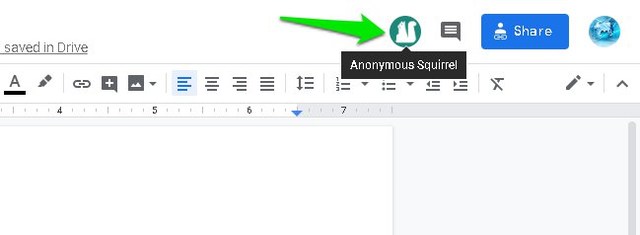
Jaa Google Docs -asiakirjoja nimettömänä
Voit myös jakaa Google Docs -asiakirjan yhdistämättä siihen Google-tilisi nimeä ja tietoja. Näin se tehdään:
Avaa asiakirja ja napsauta oikeassa yläkulmassa olevaa ”Jaa”-painiketta.

Tässä kohtaa napsauta ”Hae jaettava linkki”-painiketta.

Valitse pudotusvalikosta asiakirjojen käyttöoikeudet, mukaan lukien muokkaus, kommentointi ja katselu.

Kun olet valmis, jaa alla mainittu linkki missä tahansa ja ihmiset pääsevät käsiksi asiakirjaan tietämättä, kuka asiakirjan on luonut.

Tärkeä huomautus: Vaikka muut ihmiset eivät pysty näkemään asiakirjan omistustietoja, mutta jos annat heille muokkausoikeudet, niin he näkevät viimeisimmän muokkauksen tehneen henkilön nimen (joka voit olla sinä). Jos et halua jakaa myös nimeäsi, anna vain kommentointi- tai katseluoikeudet ennen jakamista.
Vastaa